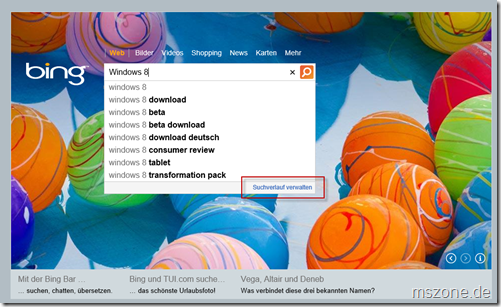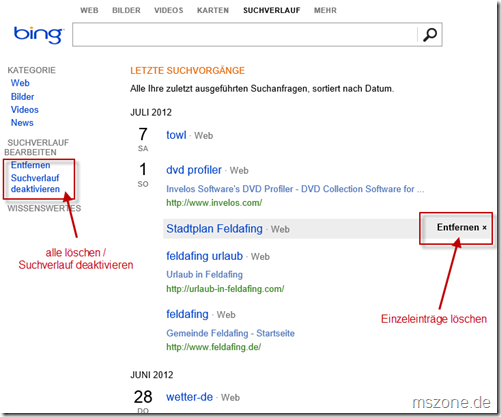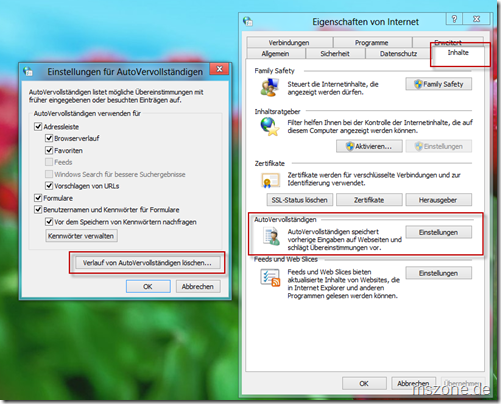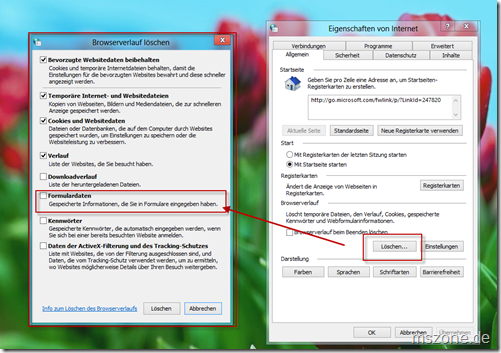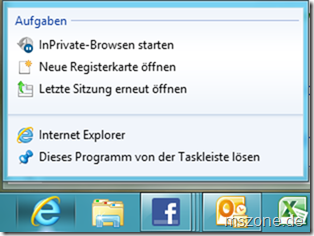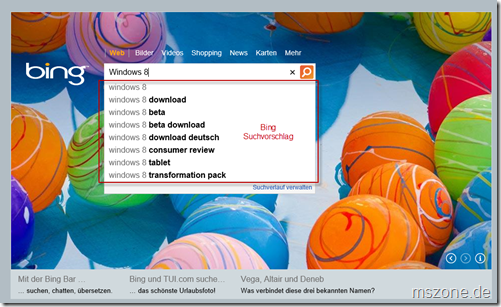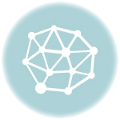Wie kann ich den Suchverlauf bei Bing löschen?
Wer in Microsoft Bing den Suchverlauf löschen möchte sollte dabei zwei wichtige Sachen beachten, denn oft wird der Suchverlauf mit der Autovervollständigungsfunktion vom Internet Explorer verwechselt.
Bing Suchverlauf
Der Suchverlauf wird zusammen mit unserer Windows Live ID gespeichert und ist daher von unabhängig davon, von welchem Computer wir uns einloggen, denn solange wir in Microsoft Bing mit unser LiveID eingeloggt sind, wird darin auch unser Suchverlauf gespeichert.
Anleitung: Um den Suchverlauf in Bing zu löschen können wir entweder auf www.bing.de durch die Eingabe eines Suchbegriffes unten rechts den Punkt „Suchverlauf verwalten“ auswählen oder direkt die folgende URL aufrufen: Bing Suchverlauf.
Hier könnt ihr nun einzelne Einträge separat löschen (rechts), den vollständigen Sucherverlauf löschen oder diesen auch vollständig deaktivieren (links) um zukünftig keine Daten mehr zu sammeln.
Internet Explorer Autovervollständigen
Diese Funktion ist Teil des Internet Explorer und wird auf dem Rechner gespeichert, auf dem wir gerade arbeiten. Wechseln wir den Rechner sind diese Informationen nicht mehr verfügbar. Nutzt hingegen ein anderer User den gleichen Rechner und den gleichen Login, wird er auf diese Daten ebenfalls zugreifen können.
Anleitung: Rufe über die Systemsteuerung die „Internet Optionen“ auf und wechselt zum Reiter „Inhalte“ nun wähle im Bereich „AutoVervollständigung“ den Punkt „Einstellungen“. Im nächsten Fenster einfach auf „Verlauf von Autovervollständigung löschen“ klicken und alle Daten sind erfolgreich gelöscht.
Um 100% sicher zu sein empfiehlt es sich auch sämtliche Formulardaten zu löschen, dies geschieht über den Reiter „Allgemein“ >> „Browserverlauf“ >> „löschen“ und dann einen Haken bei „Formulardaten“
Tipp: Die Schritte können nach jeder Internet Session ziemlich nervig sein. Um nicht jedes Mal alle Daten löschen zu müssen, kann man auch die „Inprivate Browse“ Funktion des Internet Explorer 9 verwenden. Alle Cookies, Suchverläufe usw. werden nach dem Schließen des Fensters gelöscht und sämtliche Spuren auf dem Rechner werden gelöscht. Dazu einfach im Internet Explorer STRG + Umschalten + P drücken oder rechte Maustaste auf das IE Icon und dann auf „InPrivate-Browsen starten“ klicken.
Bing Vorschlagsfunktion
Diese Funktion hat nichts mit unserem Suchverhalten zu tun, sondern liefert ab dem ersten Buchstaben den wir eingeben Suchvorschläge die unserer Suchanfrage entsprechen können.
Anleitung: leider nicht möglich da es ein Standard -Service von Bing ist